
Publicité sur LinkedIn
Se lancer en six étapes simples
Êtes-vous un marketeur spécialisé dans la génération de la demande et les prospects ? Un marketeur au service d’une marque cherchant à accroître sa visibilité ?
Un peu des deux ?
La suite de solutions marketing que vous propose LinkedIn est là pour vous aider. Nous pouvons mettre votre marque en relation avec la plus vaste audience de professionnels actifs et influents au monde.
Découvrez comment vous lancer en six étapes simples.
Faites vos premiers pas avec la publicité sur LinkedIn

Étape 1 Se lancer avec Campaign Manager

Commencez par vous connecter à Campaign Manager. Si vous n’avez pas de compte, vous pouvez en créer un en quelques minutes.
Campaign Manager permet la gestion et l’optimisation de vos publicités sur LinkedIn. Il inclut plusieurs fonctionnalités conçues pour vous aider à atteindre vos objectifs publicitaires :
- Un rapport visuel dynamique, recalculant et affichant uniquement les données qui correspondent à vos préférences de recherche et de filtrage.
- Une vue détaillée de toutes les actions que génèrent vos campagnes de Sponsored Content, y compris les clics, les J’aime, les partages, les commentaires et les abonnements.
- Un aperçu détaillé des catégories démographiques des membres LinkedIn ayant cliqué sur vos publicités, disponible par compte, par campagne et par publicité.
Rubrique connexe : Configurer un compte Campaign Manager

Étape 2 Sélectionner votre format de publicité LinkedIn Ads
Maintenant que vous êtes connecté à Campaign Manager, vous pouvez créer et gérer vos campagnes publicitaires. Vous pouvez utiliser du Sponsored Content, des Sponsored InMails, des pubs Text Ads ou les trois à la fois. Avant d’aborder les actions, voici une présentation rapide de chaque option :
Sponsored Content
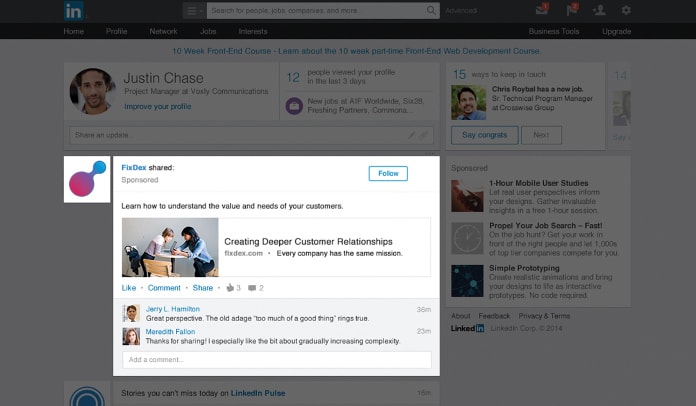
Le Sponsored Content est une publicité native apparaissant directement sur le flux LinkedIn des professionnels ciblés. Avec le Sponsored Content, vous pouvez :
- Diffuser votre message sur tous les supports (ordinateur, tablette et portable)
- Utiliser du rich media pour vous démarquer sur le flux
- Tester facilement vos messages et optimiser vos campagnes en temps réel
En savoir plus sur le Sponsored Content.
Sponsored InMail
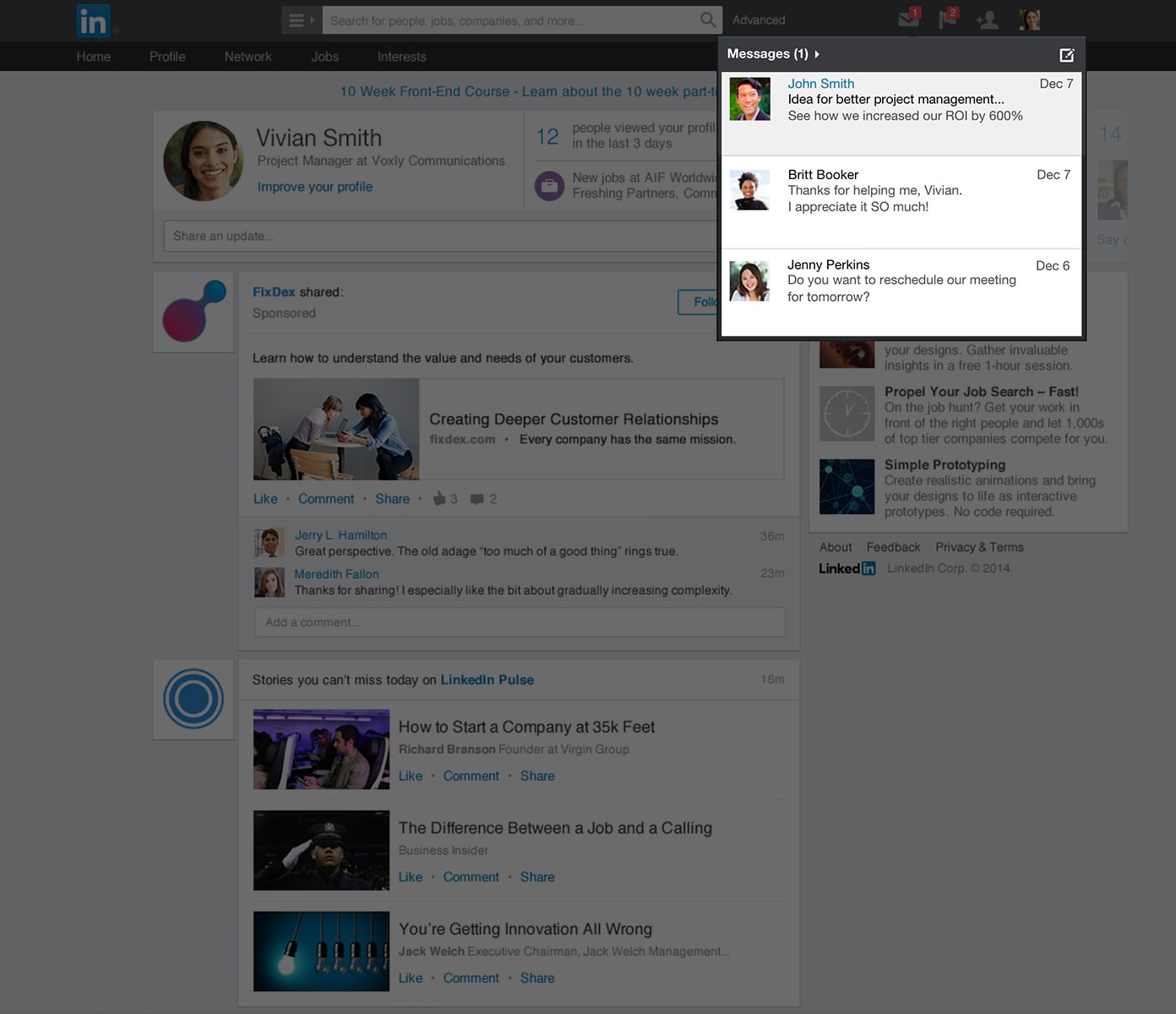
Sponsored InMail is a unique ad format that lets you deliver personalized, relevant content through LinkedIn Messenger. Using Sponsored InMail, you can:
- Drive conversions with personalized messages
- Reach targeted audiences on desktop and mobile
- A/B test messaging to resonate with your target audience
Learn more about Sponsored InMail
Pubs Text Ads
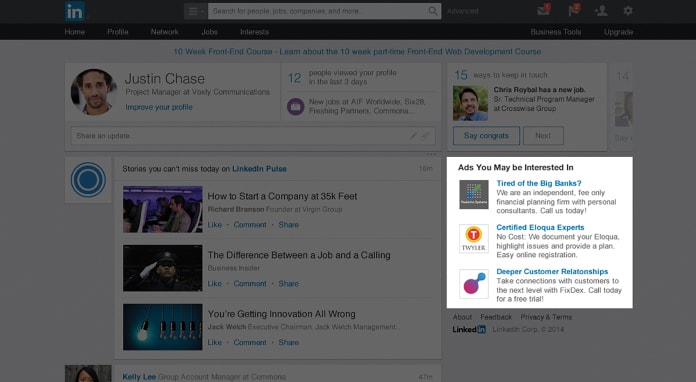
Les pubs Text Ads sont des publicités simples, mais attrayantes, facturées au coût par clic ou au coût par impression. Avec les pubs Text Ads, vous pouvez :
- Créer facilement vos propres publicités et lancer une campagne en quelques minutes
- Adapter vos messages aux professionnels que vous souhaitez cibler
- Payer seulement pour les publicités efficaces, au clic ou à l’impression
Dans Campaign Manager, sélectionnez le compte à utiliser, puis cliquez sur le bouton Créer une campagne.

Ensuite, choisissez entre des pubs Text Ads ou du Sponsored Content.
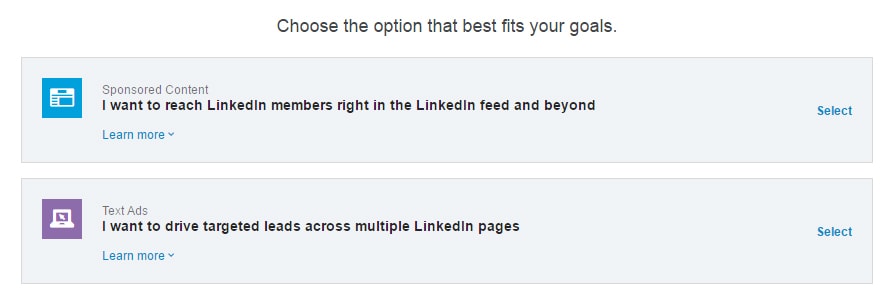

Étape 3 Créer les publicités
Créer du Sponsored Content
Une fois que vous avez sélectionné Sponsored Content, trois options s’offrent à vous :
- Choisir une nouvelle à sponsoriser sur votre page Entreprise LinkedIn
- Choisir une nouvelle à sponsoriser sur votre page Vitrine LinkedIn
- Créer du nouveau Sponsored Content
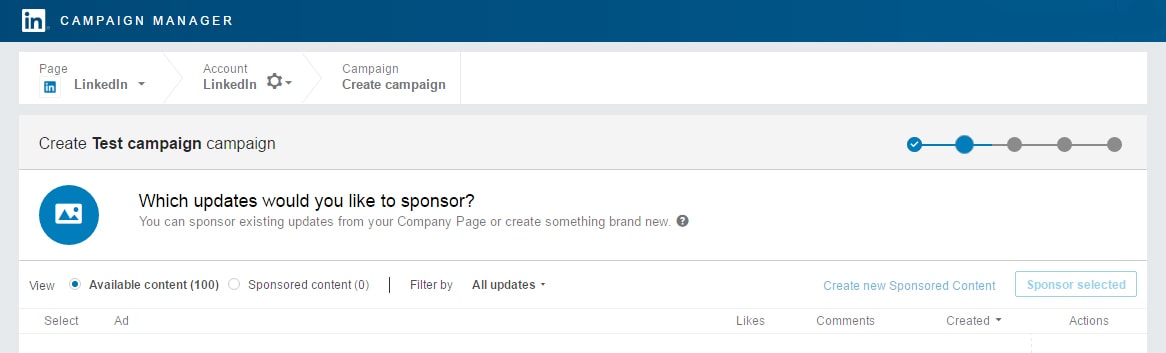
Si vous souhaitez adapter une nouvelle existante à une audience cible, créez du nouveau Sponsored Content. Vous pouvez créer différentes variantes de Sponsored Content afin d’identifier les messages obtenant les meilleurs résultats. Vous pouvez utiliser une variété de messages, liens, photos et images pour déterminer la méthode qui fonctionne le mieux.
Pour ajouter du rich media, cliquez sur l’icône en forme de trombone en haut à droite de la zone de texte.
Une fois que vous avez créé votre publicité, vous pouvez en afficher un aperçu avant de l’enregistrer. Si le résultat vous satisfait, sélectionnez le contenu que vous souhaitez promouvoir dans votre campagne et cliquez sur le bouton Sponsor sélectionné.
Cliquez sur Suivant.
Créer un Sponsored InMail
Une fois que vous avez sélectionné Sponsored InMail, saisissez un nom de campagne et choisissez une langue pour vos publicités. Plusieurs options s’offrent à vous :
- Choisissez l’expéditeur. Le prénom, le nom et la photo de profil de l’expéditeur apparaîtront dans la boîte de réception du destinataire, à côté de l’objet du message.
- Ajoutez l’objet et le résumé du message. Le résumé fournira à vos destinataires un aperçu de votre message sur leur bureau.
- Rédigez votre message. Vous pouvez facilement ajouter une personnalisation (comme le prénom du destinataire) directement dans l’outil.
Lorsque vous rédigez le contenu de votre Sponsored InMail, gardez à l’esprit le contexte de messagerie de la plateforme LinkedIn.
Vos objets doivent rester concis, pertinents et engageants. Les objets courts et percutants qui présentent une offre claire sont les plus efficaces. N’hésitez pas à utiliser certains des mots clés suivants :
- Merci
- Invitation exclusive
- Se connecter
- Opportunités
- Rejoignez-nous/rejoignez-moi
Personnalisez votre message avec un ton conversationnel et tâchez de rester en dessous de 1 000 caractères.
Cliquez sur Suivant, et ajoutez l’URL de votre page de destination et une grande image de bannière (facultative).
Cliquez sur Suivant.
Créer une pub Text Ads
Une fois que vous avez sélectionné l’option Pubs Text Ads et nommé votre campagne, vous pouvez commencer à créer votre publicité.
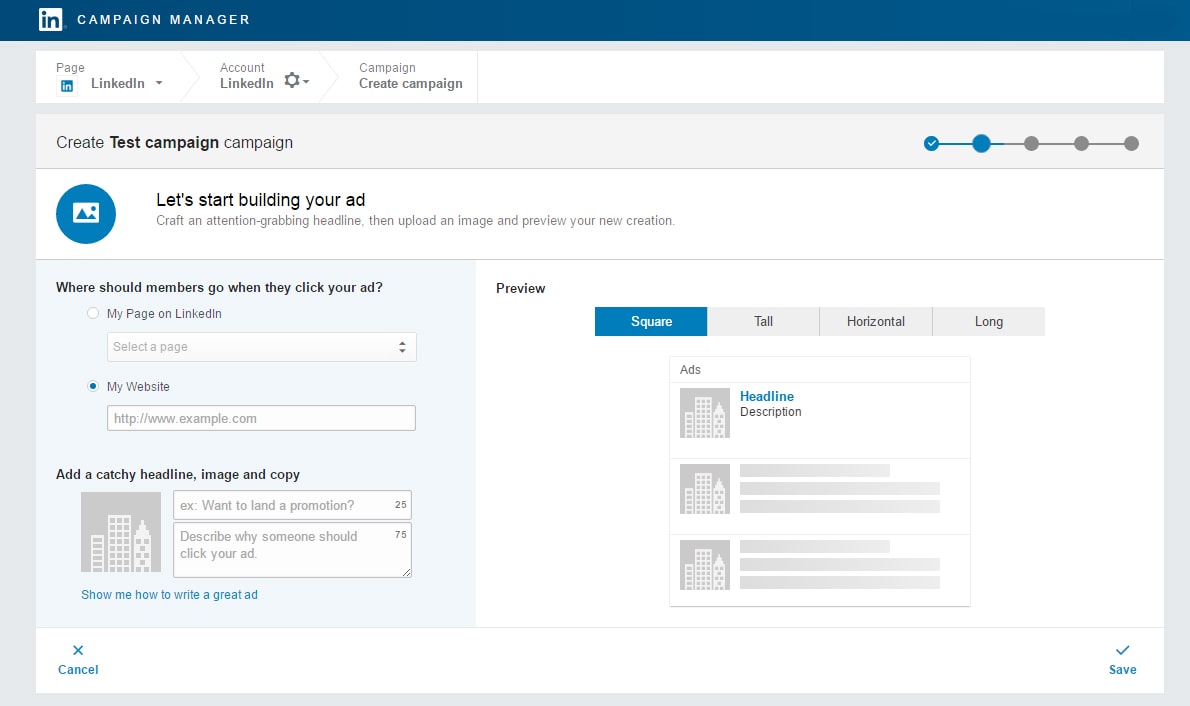
Tout d’abord, choisissez la page vers laquelle les membres sont redirigés lorsqu’ils cliquent sur votre publicité, qu’il s’agisse de votre page sur LinkedIn ou d’une page spécifique sur votre site web. Ensuite, ajoutez votre image, un titre (25 caractères maximum) et une description (75 caractères maximum). Pendant la création de votre publicité, vous bénéficiez d’un aperçu à droite de la page.
Vous pouvez créer jusqu’à 15 pubs Text Ads pour déterminer quels sont les titres, les descriptions et les images qui obtiennent les meilleurs résultats.

Étape 4 Cibler les publicités
La sélection de votre audience s’effectue de la même manière, quel que soit l’outil que vous choisissez (Sponsored Content, Sponsored InMail ou pubs Text Ads). Après avoir créé votre publicité, vous serez dirigé vers l’écran suivant :

Comme vous pouvez le voir, vous avez le choix entre une multitude de critères pour sélectionner votre audience idéale. Au fur et à mesure que vous ajouterez des critères, vous verrez l’effet de chaque option de filtrage supplémentaire sur la taille de votre audience cible estimée dans la barre de droite.
Vous apercevrez des options supplémentaires en dessous des critères de ciblage.
- La fonctionnalité Extension de l’audience inclut automatiquement des audiences semblables à celles que vous avez sélectionnées. Elle vous permet de ne manquer aucune opportunité d’engagement pertinente, particulièrement au début de votre campagne.
- Vous pouvez également diffuser votre campagne auprès de votre audience cible au-delà du flux LinkedIn, grâce au réseau LinkedIn d’audiences partenaires.
Rubrique connexe : Les bases de LinkedIn Advertising : ciblage

Étape 5 Définir le budget

Maintenant que vous avez sélectionné votre audience, vous devez définir le budget de votre campagne. Vous avez trois options : le coût par clic, le coût par impression ou le coût par envoi.
Le coût par envoi est utilisé lorsque vous menez des campagnes de Sponsored InMail. Vous payez pour chaque InMail remis.
Le coût par clic est souvent utilisé pour les campagnes orientées action, telles que la génération de leads ou l’inscription à des événements, tandis que le modèle de coût par impression correspond mieux lorsque l’on souhaite faire connaître une marque.
Outre votre choix entre le coût par clic et le coût par impression, vous devez également renseigner votre proposition d’enchère, votre budget quotidien, vos dates de début et de fin, ainsi que votre budget total. Quelle que soit la date de fin choisie, vous pouvez annuler votre campagne à tout moment. Il est également important de noter que LinkedIn utilise un système d’enchères qui récompense l’engagement, c’est-à-dire que vous pouvez remporter une enchère sans faire l’offre la plus élevée.
Rubrique connexe : Les bases de LinkedIn Advertising : enchères

Étape 6 Mesurer et optimiser votre campagne
Félicitations, votre campagne publicitaire LinkedIn est lancée ! Découvrez désormais les performances de vos publicités. Vous pouvez accéder aux statistiques en vous rendant sur Campaign Manager et en sélectionnant les campagnes à évaluer.
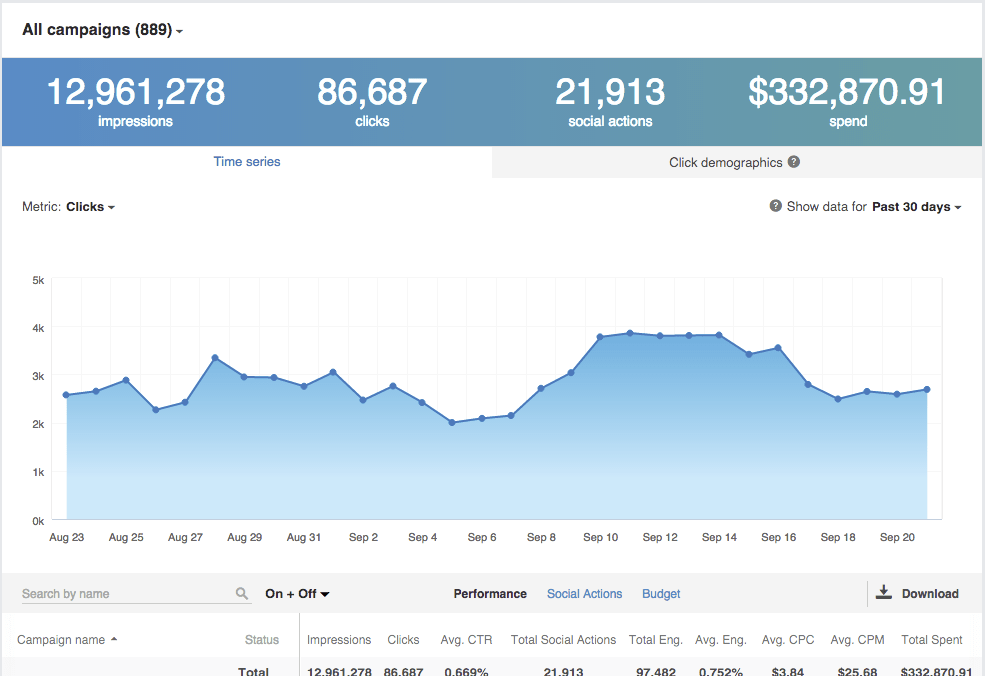
Outre l’efficacité globale, vous pouvez découvrir les performances de vos campagnes par rapport aux actions sur les réseaux sociaux et au budget. Les actions sur les réseaux sociaux sont engagées par les membres LinkedIn qui interagissent avec votre contenu : il s’agit d’un engagement libre et organique.
Cliquez sur une campagne pour découvrir les performances de chacune de ses publicités. En vous appuyant sur ces données, vous pouvez modifier vos publicités, affiner votre ciblage, ajuster votre budget, et activer et désactiver les variantes publicitaires selon les performances.
Rubrique connexe : Les bases de LinkedIn Advertising : mesure et optimisation